Mainkan puzzle pada Excel
MehmetSalihKoten, pengguna Reddit, telah mencipta versi Tetris yang berfungsi sepenuhnya dalam Microsoft Excel.
Fungsi Purata dalam Excel akan membantu anda mengira nilai purata dengan cepat. Di bawah ialah butiran tentang cara menggunakan fungsi purata dalam Excel .
Antara fungsi asas dalam Excel , kumpulan fungsi pengiraan seperti fungsi SUM , Fungsi purata,... digunakan oleh ramai orang. Fungsi Purata dalam Excel digunakan untuk mengira purata siri nombor dalam hamparan, menyokong pengiraan yang lebih pantas dalam siri nombor yang panjang. Sintaks fungsi Purata serta penggunaan adalah sangat mudah, tidak sesulit fungsi purata bersyarat Averageif dalam Excel . Artikel di bawah akan membimbing anda cara menggunakan fungsi Purata dalam Excel.
1. Arahan untuk menggunakan fungsi Average Excel
Sintaks fungsi Purata ialah =AVERAGE(number1,[number2],…) .
Di sana:
Perkara yang perlu diingat apabila menggunakan fungsi Purata dalam Excel:
Kami akan mengambil contoh dengan jadual data di bawah, mengira skor purata setiap pelajar.
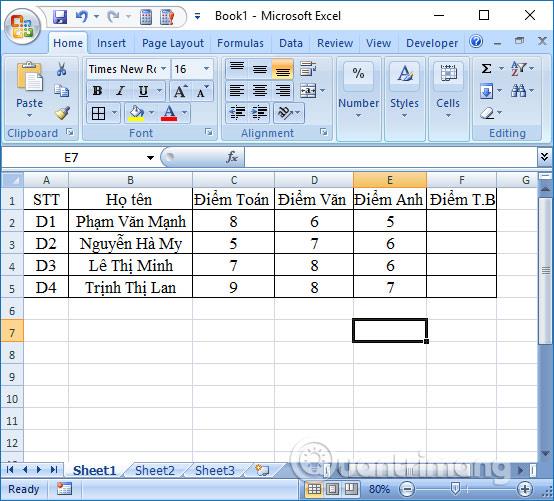
Langkah 1:
Dalam kotak skor purata pertama untuk pelajar pertama, pengguna memasukkan formula =PURATA(C2,D2,E2) dan tekan Enter.

Langkah 2:
Keputusan akan dipaparkan seperti di bawah. Sekiranya hasilnya ialah nombor perpuluhan seperti yang ditunjukkan dan anda ingin membundarkan, baca artikel Cara untuk membundarkan nombor dalam Excel .
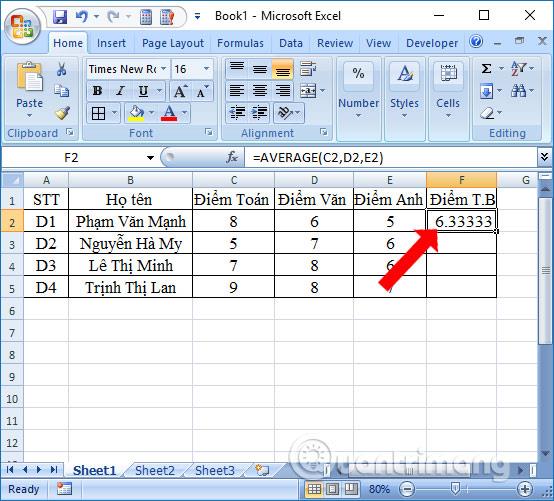
Untuk mengira purata sel seterusnya, pengguna hanya perlu menghalakan tetikus pada sel hasil pertama dan menggunakan tetikus untuk menyeret ke bawah ke sel di bawah.
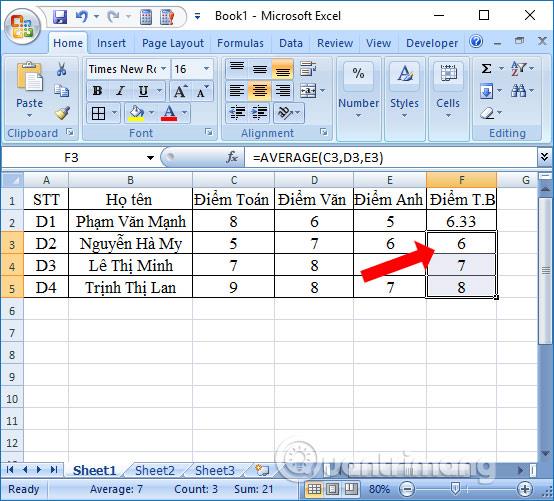
2. Betulkan ralat #VALUE menggunakan fungsi Purata
Semasa menggunakan fungsi Purata untuk mengira purata data dalam Excel, pengguna akan menghadapi beberapa ralat biasa seperti mesej ralat #VALUE!. Ralat ini berlaku apabila hujah dalam pengiraan fungsi Purata tidak boleh ditafsirkan sebagai nilai berangka.
Dalam imej di bawah, sel F2 melaporkan #VALUE! kerana dalam sel pengiraan E2 mengandungi nilai #VALUE.
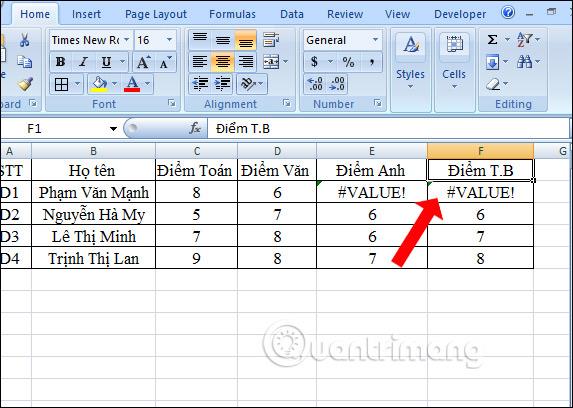
Untuk membetulkan ralat #VALUE!, anda perlu menggunakan dua lagi fungsi IF dan fungsi ISERROR untuk mengabaikan kawasan rujukan yang mengandungi ralat, untuk mengira purata nilai normal yang tinggal.
Formula fungsi ialah =PURATA(JIKA(ISERROR(C2:E2),"",C2:E2)) .

Kerana ini ialah formula tatasusunan, pengguna perlu memasukkan kombinasi kekunci Ctrl + Shift + Enter untuk memaparkan kurungan pertama dan terakhir fungsi. Jika tiada kurungan, hasilnya masih akan mengembalikan ralat.
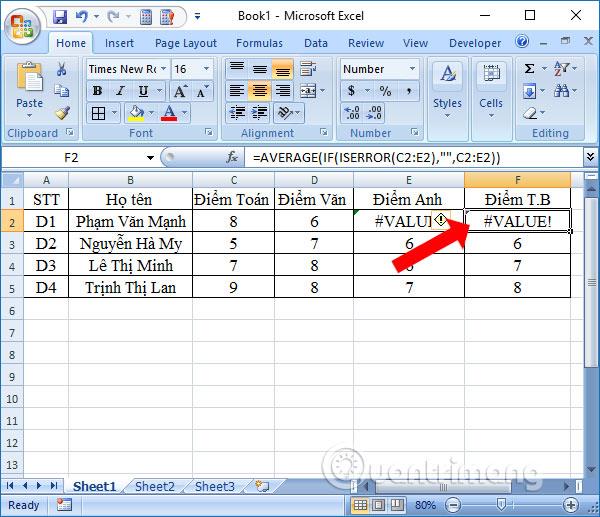
Keputusan akan dipaparkan seperti di bawah. Sel E2 tidak akan dimasukkan dalam pengiraan.
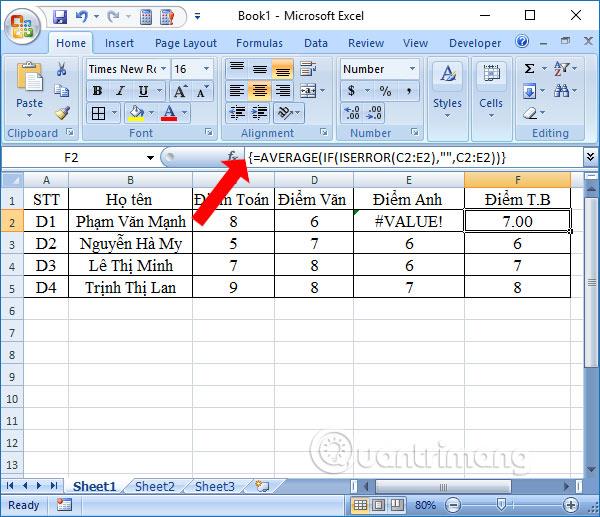
Di atas ialah cara menggunakan fungsi Purata untuk mengira purata dalam Excel. Pelaksanaannya sangat mudah, hanya perlu menyetempatkan data yang perlu dikira. Juga cara membetulkan #VALUE! Perkara di atas boleh digunakan pada ralat #N/A, #NULL, #p/0!,... bagi fungsi Purata.
Lihat lagi:
Semoga berjaya!
MehmetSalihKoten, pengguna Reddit, telah mencipta versi Tetris yang berfungsi sepenuhnya dalam Microsoft Excel.
Untuk menukar unit ukuran dalam Excel, kami akan menggunakan fungsi Tukar.
Apakah fungsi HLOOKUP? Bagaimana untuk menggunakan fungsi HLOOKUP dalam Excel? Jom ketahui bersama LuckyTemplates!
Fungsi IFERROR dalam Excel agak biasa digunakan. Untuk menggunakannya dengan baik, anda perlu memahami formula IFERROR Microsoft Excel.
Apakah fungsi VALUE dalam Excel? Apakah formula Nilai dalam Excel? Jom ketahui dengan LuckyTemplates.com!
Fungsi EOMONTH dalam Excel digunakan untuk memaparkan hari terakhir bulan tertentu, dengan pelaksanaan yang sangat mudah. Anda kemudiannya akan mendapat hari terakhir bulan tertentu berdasarkan data yang kami masukkan.
Mahu mengautomasikan tugasan berulang dalam Excel VBA? Jadi mari kita pelajari cara menggunakan gelung Do-While untuk melaksanakan satu siri tindakan yang berulang sehingga syarat dipenuhi.
Lebar lajur lalai dan ketinggian baris dalam Excel mungkin tidak sepadan dengan data yang anda masukkan. Artikel di bawah menunjukkan kepada anda beberapa cara untuk menukar saiz lajur, baris dan sel dalam Excel 2016. Sila rujuk padanya!
Setiap kali anda bekerja dengan Excel, anda perlu memasukkan maklumat - atau kandungan - ke dalam sel. Mari belajar dengan LuckyTemplates konsep asas sel dan julat dalam Excel 2016!
Apakah fungsi Xlookup dalam Excel? Bagaimana untuk menggunakan Xlookup dalam Excel? Jom ketahui dengan LuckyTemplates.com!








